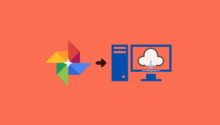क्या आपको पता है! कंप्यूटर और लैपटॉप में Mobile की तरह Screenshot ले सकते है. यदि आप ऑनलाइन या अपने कंप्यूटर पर किसी महत्वपूर्ण चीज़ का स्क्रीनशॉट लेना चाहते हैं, तो वह कैसे लिया जाता है? तो इस लेख को पूरा पढ़ें Screenshot क्या है? और Computer में स्क्रीनशॉट कैसे ले?
अगर आप Blogger है तो Computer में स्क्रीनशॉट लेने के लिए क्या करें, इस बारे में पता होना चाहिए. क्योंकि, आप अपने ब्लॉग पोस्ट को अपने कंप्यूटर में स्क्रीनशॉट के माध्यम से अपलोड कर सकते हैं, जिससे पाठक के लिए पढ़े गए लेखों को समझना आसान हो जाता है.
वैकल्पिक रूप से, आप कंप्यूटर पर लिए गए Screenshot को अपने दोस्तों को दिखा सकते हैं या सोशल नेटवर्किंग पर साझा कर सकते हैं.
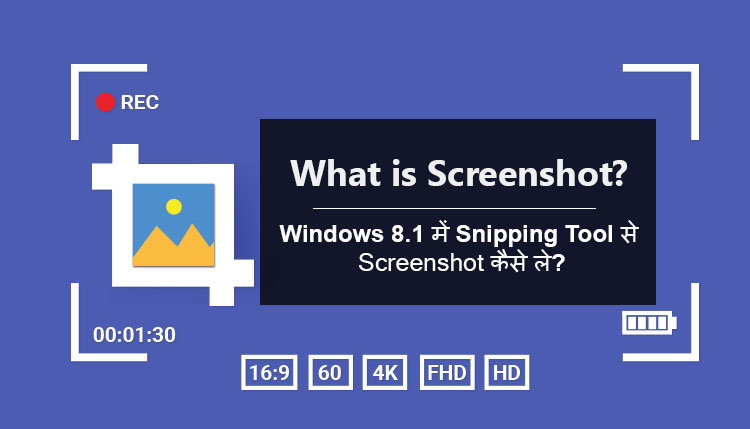
पहले से कहीं अधिक, लोगों तक पहुंचने के लिए टेक्स्ट और छवियों का उपयोग बढ़ गया है औ Message को स्पष्ट और संक्षिप्त छोड़ने के लिए Visual communication सब लोगो के लिए एक पसंदीदा विकल्प बन गया है.
हाल के दिनों में, स्क्रीनशॉट के उपयोग ने विचारों और चित्रों को व्यक्त करने के एक त्वरित और सुविधाजनक तरीके के रूप में लोकप्रियता हासिल की है. मेरे पास कंप्यूटर साल 2009 में आया तब Windows Xp ट्रेडिंग में चल रहा था, इसमें मैंने पहले स्क्रीनशॉट लेना सीखा था, लेकिन आज कोई Xp का उपयोग नहीं कर रहे है.
But, OS Windows 7 के आगमन के बाद, Screenshot feature काम में आ गई है, किसी चित्र को अपने Desktop पर कैप्चर करने और सहेजने का सबसे सुविधाजनक तरीका बन चूका है.
लेकिन, विंडोज विस्टा में यह फीचर था. लेकिन कम Screenshot features का इस्तेमाल किया जाता था. आज की बात करे तो साल 2009 के बाद डेवेलोप हुए सभी Windows और Mac में ये फीचर्स लोकप्रिय बन चुकी है.
अगर आप अभी भी इस बात से अनजान हैं तो इस आर्टिकल को पूरा पढ़ने के बाद आप भी इस स्क्रीनशॉट फीचर के फैन हो जाएंगे. आपको बस इतना करना है कि नीचे दिए गए चरणों का पालन करने से पहले स्क्रीनशॉट क्या है? (What is Screenshot?) मैं इस बारे में बात करूंगा, बाद में Windows पर Screenshot लेने के बारे में जानेंगे.
Screenshot क्या है?
स्क्रीनशॉट (जिसे कभी-कभी Screen capture भी कहा जाता है) एक कंप्यूटर डेस्कटॉप की एक छवि है इसे एक ग्राफिक्स फाइल के रूप में सहेजा जा सकता है.
ये Screen shot feature Windows Xp, 7, 8, 10, Android और iOS जैसे ऑपरेटिंग सिस्टम में चल रहे एप्लिकेशन सॉफ़्टवेयर द्वारा या कीबोर्ड पर कुंजियों के संयोजन को दबाकर इसे यूजर द्वारा इस्तेमाल करने वाली फीचर बनाई गई है.
स्क्रीनशॉट आपको अपनी स्क्रीन पर दिखाई देने वाली हर चीज़ को कैप्चर करने देता है, स्क्रीनशॉट बहुत उपयोगी हो सकता है जब आप किसी स्क्रीन के बारे में कुछ वर्णन करना चाहते हैं, शब्दों में व्याख्या करना मुश्किल होगा, इस बिंदु पर आप स्क्रीनशॉट दिखाकर अपनी बात को स्पष्ट कर सकते हैं.
आप अपने PC या laptop में पसंदीदा का स्क्रीनशॉट लेने के लिए तीन तरीके से स्क्रीनशॉट ले सकते है,
- Snipping Tool के जरिये जो ऑलरेडी सभी विंडोज में फीचर्स दीया गया है.
- आप Screenshot software का इस्तेमाल करके स्क्रीनशॉट ले सकते है
- सबसे आसान Keyboard keys के जरिये.
मैं आपको OS Windows 8.1 में स्निप्पिंग से स्क्रीनशॉट कैसे ले? इस पर स्टेप बाय स्टेप बताऊंगा. आपको बस इतना करना है कि नीचे दिए गए चरणों का पालन करें.
विंडोज 8.1 में स्निपिंग टूल के साथ स्क्रीनशॉट कैसे लें? (How do you take a screenshot on a Snipping Tool in Windows 8.1 in Hindi)
विंडोज ऑपरेटिंग सिस्टम 8.1 में स्निप्पिंग टूल के जरिये स्क्रीनशॉट लेना सीखेंगे, यह आपके पीसी या लैपटॉप स्क्रीन के सभी या भाग को कैप्चर कर सकता है जो निम्न चरणों द्वारा कैप्चर कर सकते है.
Step 1. सबसे Menu All > Programes > Accessories पर जाना होगा या फिर आप ‘Start‘ बटन पर क्लिक करके ‘Snipping Tool’ को सर्च करके टूल को ओपन कर सकते है.
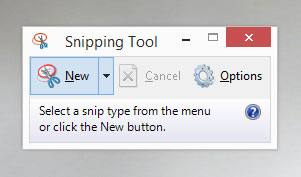
Step 2. न्यू टैब में Snipping Tool ओपन करके ‘New’ पर पर क्लिक करे > अपने हिसाब से एक पॉइंट बना कर माउस के राइट बटन दबाये रखे और दूसरा पॉइंट तक मर्जिंग बनाकर राइट क्लिक बटन छोड़ दे, > अब स्क्रीनशॉट को सेव कर दे, सेव बटन द्वारा अपनी लोकल स्टोरेज द्वारा सहेज ले.
स्निपिंग टूल मोड (Snipping Tool Mode)
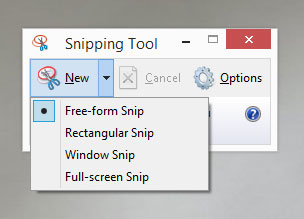
1. Free-form snip: यह मोड आपको एक ऑब्जेक्ट के चारों ओर एक फ्री-फॉर्म आकृति बनाने की अनुमति देता है.
2. Rectangular snip: यह मोड आपको एक Cursor देता है जिसे आप अपनी Screen के चारों ओर एक Rectangular क्षेत्र पर सेलेक्ट करने के लिए खींच सकते हैं.
3. Windows snip: यह आपको अपने पसंदीदा Dialog boxes या Window के भाग का चयन करने की अनुमति देता है.
4. Full-screen snip: यह मोड बिना कर्सर का उपयोग किये बिना पूरी Screen को Capture करता है.
यदि आप अपने कीबोर्ड के जरिये स्क्रीनशॉट लेना चाहते है तो हमारे ऑलरेडी Laptop Screenshot Key के बारे में लेख पब्लिश है, इस लेख में आपको Screenshot Keys 5 अलग तरीके से बताई गई है. इनमें से अपने पसंदीदा तरीका चुन कर किसी भी Monitor screen को Capture कर सकते है.
तो हमे कमेंट के माध्यम से बताये की ये लेख कैसे लगा और सोशल नेटवर्किंग पर शेयर जरूर करें.